今回はGitのmasterをローカル環境にクローンを行い、ブランチを作成までの手順をご紹介したいと思います。
やりたいこと
①Gitに接続しローカル環境にmasterのCloneを作成
②masterのCloneからローカルにbranchを作成
<イメージ>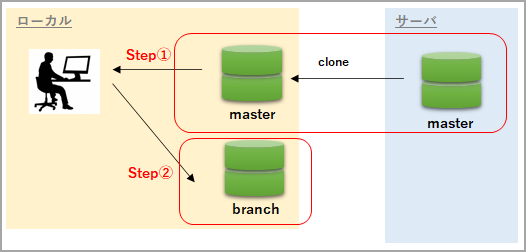
GitのmasterをCloneする
GitHubのmasterのURL取得
既にmasterのURLを知っている場合は当手順は無視してかまいません。(GitHub以外でも対象masterのURLがわかれば問題ありません。)
Gitにログイン後にBranchがmasterになっていることを確認し [Clone or download]をクリックし、表示されるURLをコピーする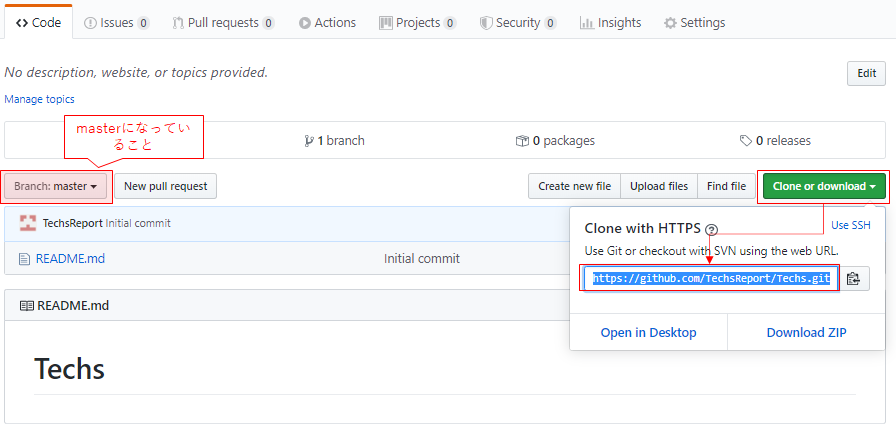
クローンコマンドを入力
1.GitBashにログイン後masterをコピーしたい場所にcdコマンドで移動してください。
cd /c/data/90_develop/Git/Clone/
構文:cd [任意のフォルダ]
2.クローンコマンドを入力してください。
git clone https://github.com/TechsReport/Techs.git
構文:git clone [mastrのURL]
以下のメッセージが表示されれば成功です。
Cloning into 'Techs'... remote: Enumerating objects: 3, done. remote: Counting objects: 100% (3/3), done. remote: Total 3 (delta 0), reused 0 (delta 0), pack-reused 0 Receiving objects: 100% (3/3), done.
3.masterのbranchか確認する
cd コマンドでcloneしたフォルダに移動してください。
例)cd Techs
以下のように右端に(master) と表示されていればOKです。
masterからブランチを作成する
1.branch作成コマンドの入力
git checkout -b Techs_test_branch1
構文: git checkout -b [ブランチ名]
入力後以下のメッセージが表示されればOKです。
Switched to a new branch 'Techs_test_branch1'
「新しいブランチの「Techs_test_branch1」に切り替えました」という旨のメッセージになります。
2.ブランチに切り替わっているか確認
さきほどと同様にGitBashのコマンドラインから確認してください。
以下のように右端が(さきほど作成したブランチ名)に切り替わっていればOKです。
参考:ブランチ一覧の表示方法
参考までにブランチの一覧を表示するコマンドも記載しておきます。
git branch
以下のように一覧が返却され、現在のブランチに「*」が付きます。
* Techs_test_branch1 master
以上です。masterのclone作成からbranchの作成まででした。
<関連記事>
・コマンドラインから脱却・Gitクライアントツールはこちら
SourceTreeのダウンロード・インストール for Windows 10【Gitクライアント】 – Tech’s Report
・コミットとプッシュのやり方はこちら
【簡単解説】Gitのコミットとプッシュのやり方【commit – push】 – Tech’s Report
・コミットとプッシュの取り消しのやり方はこちら
【簡単解説】Gitでコミットとプッシュした編集の取り消し方法【git revert】 – Tech’s Report
・チェックアウト・ブランチ切り替えはこちら
【簡単解説】Gitのブランチを切り替える方法【git checkout】 – Tech’s Report
・ブランチのマージのやり方はこちら
【簡単解説】Gitのブランチをmasterにマージする方法【git merge】 – Tech’s Report

コメント